Ajustando
Referencia
- Modo
Modos Objeto, Edición y Pose
- Encabezado
- Atajo
Shift-Tab
La capacidad de adherir objetos y elementos de malla a varios tipos de elementos de la escena durante la transformación está disponible activando el icono del imán en los botones del encabezado del Visor 3D.

Icono de imán en el encabezado de la Vista 3D (azul habilitado).

Menú Adherir.
Adherir A
Referencia
- Modo
Modos Objeto, Edición y Pose
- Encabezado
- Atajo
Shift-Ctrl-Tab
- Increment (Incremento)
Adhiere a puntos de la rejilla. En vista Ortográfica, el incremento de encajado cambia dependiendo del nivel de zoom.
Nota
En este contexto la rejilla no equivale a la indicación de rejilla visual mostrada. El encajado utilizará la resolución de la rejilla mostrada, pero todas las transformaciones son relativas a la posición inicial (antes de la operación de adhesión).
- Vertex (Vértice)
Adherir a vértices de objetos malla.
- Edge (Arista)
Adherir a aristas de objetos malla.
- Face (Cara)
Encaja a las superficies de las caras en objetos malla; es útil para retopología.
- Volume (Volumen)
Adhiere regiones dentro del volumen del primer objeto encontrado bajo el cursor del ratón. A diferencia de otras opciones, esta controla la profundidad (o sea coordenadas Z en el espacio de la vista actual) del elemento transformado. Activando el botón que aparece a la derecha del menú objetivo de adhesión (ver más abajo), los objetos objetivo serán considerados como un todo al determinar el centro del volumen.
- Edge Center (Centro de Arista)
Adhiere en el centro de una arista. Este elemento adherido solo pertenece a objetos malla.
- Edge Perpendicular (Arista Perpendicular)
Adhiere al vértice más cercano en una arista que forme un ángulo perpendicular. Este elemento adherido solo pertenece a objetos malla.
Truco
Se pueden activar a la vez varios modos de snapping mediante Shift-LMB sobre los distintos elementos de encajado.
Adherir Con
Referencia
- Modo
Modos Objeto, Edición y Pose
- Encabezado
- Atajo
Shift-Ctrl-Tab
Las opciones de objetivo de adhesión se activan cuando está selecionado un Vértice, Lado, Cara, o Volumen como elemento de adhesión. Estos determinan qué parte de la selección adhiere a los objetos objetivo.
- Activo
Mueve el elemento activo (vértice en Modo Edición, objeto en Modo Objeto) al objetivo.
- Punto Medio
Lo mueve al punto medio de la selección al objetivo.
- Centro
Mueve el centro de transformación actual al objetivo. Se puede usar con el cursor 3D para adherir con una corrección.
- Más Cercano
Mueve el punto más cercano de la selección al objetivo.
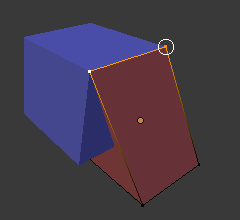
Mas cercano. |
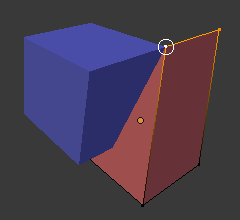
Active. |
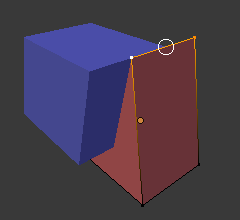
Median. |
Opciones Adicionales
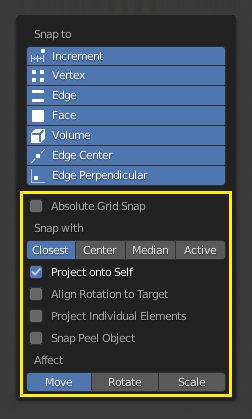
Como se ve en las áreas resaltadas en amarillo de la imagen de arriba, a parte del objetivo de adhesión, existen controles adicionales para alterar el comportamiento del encajado. Estas opciones varían entre modos (Objeto y Edición), así como entre elementos de snap. Las opciones disponibles son:
- Adhesión Absoluta en Rejilla
Disponible solo para la opción Increment. Adhiere a la rejilla, en lugar de adherir en incrementos relativos a la posición actual.
- Backface Culling (Sacrificio de Caras Traseras)
Excluye del snap las caras que miran hacia atrás.
- Project Onto Self (Autoproyección)
Disponible solo en Modo Edición para Vértices, Aristas, Caras y Volumen. Encaja elementos en la propia malla.
- Align Rotation to Target (Alinear Rotación a Objetivo)
Disponible para Vértices, Aristas, Caras y Volumen. Cuando la adhesión afecta a la rotación, esto alinea la rotación con el objetivo de adhesión.
- Project Individual Elements (Proyectar Elementos Individuales)
Disponible para adherir a Caras. Proyecta elementos individuales sobre la superficie de otros objetos.
- Adhiere a Envoltura de Objeto
Disponible para adherir a Volumen. Considera a los objetos como un todo al buscar el centro del volumen.
- Affect (Afecta)
Limita el efecto de la adhesión al tipo de transformación.
Múltiples Objetivos de Adhesión
Una vez se está transformando una selección con Snapping activado (no simplemente al presionar Ctrl), se puede presionar A para marcar el punto de encajado actual, luego proceder a marcar la cantidad deseada de puntos de snapping, y la selección será encajada a la ubicación media de todos los puntos marcados.
Marcar un punto más de una vez le de más peso en la localización media.
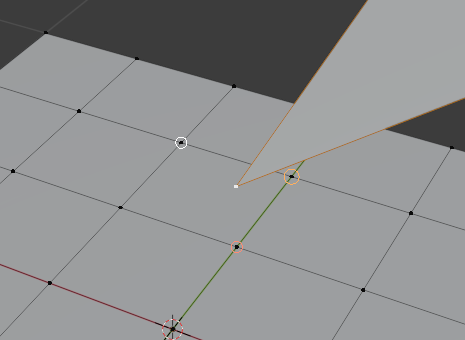
Múltiples objetivos de encajado.